WSL2 安装
一、控制中心 - 程序 - 启用于关闭 Windows 功能虚拟机平台 开启基于 Linux 系统的子系统 开启二、微软应用商店中搜索 Ubuntu三、去官网下载内核安装四、启用 WSL 2$ wsl -l #查看已安装Linux版本$ wsl --set-version Ubuntu18.04 2 #Ubuntu18.04为我的Linux版本。$ wsl --set-default-versio
·
一、控制中心 - 程序 - 启用于关闭 Windows 功能
- 虚拟机平台 开启
- 基于 Linux 系统的子系统 开启
Control Panel > Programs > Programs and Features > Turn Windows features on or off.
- Virtual Machine Platform;
- Windows Subsystem for Linux;
二、微软应用商店中搜索 Ubuntu
三、去官网 下载内核 安装
四、启用 WSL 2 (Win 11 已不需要)
wsl -l # 查看已安装Linux版本
wsl --set-version Ubuntu18.04 2 # Ubuntu18.04为我的Linux版本
wsl -l -v # 查看 wsl 版本
wsl --set-default-version 2 # 该命令命令可以在以后安装 Linux 的时候默认启用 WSL2。
五、换源更新
# 请逐行执行
sudo cp /etc/apt/sources.list /etc/apt/sources.list.bak
# 换源
sudo sed -i 's/archive.ubuntu.com/mirrors.ustc.edu.cn/g' /etc/apt/sources.list
sudo apt update && sudo apt upgrade -y
第一次安装程序时, 如果失败, 请务必先执行: sudo apt update.
-
apt update:这个命令用于更新本地软件包列表。当你运行apt update时,系统会连接到软件源服务器,检查可用的软件包和版本,并更新本地的软件包列表。这个命令并不会实际安装或升级软件包,它只是更新可用软件包的信息。这样做是为了确保你在运行apt upgrade之前,获取到最新的软件包信息。 -
apt upgrade:这个命令用于升级已安装的软件包到最新版本。当你运行apt upgrade时,系统会检查本地已安装软件包的版本,并与软件源服务器上的最新版本进行比较。如果有新版本可用,它将提示你是否要升级。你可以选择确认升级,然后系统会下载相关的软件包并进行安装。
六、遇到打不开 wsl 的临时解决方案
- 执行命令
netsh winsock reset
- 还有一个使用 NoLsp 执行文件的, 但存在不顶用的情况
(完)
更多推荐
 已为社区贡献4条内容
已为社区贡献4条内容

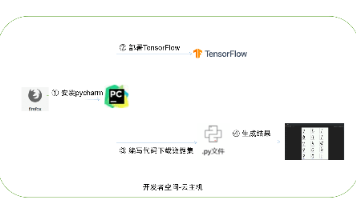







所有评论(0)